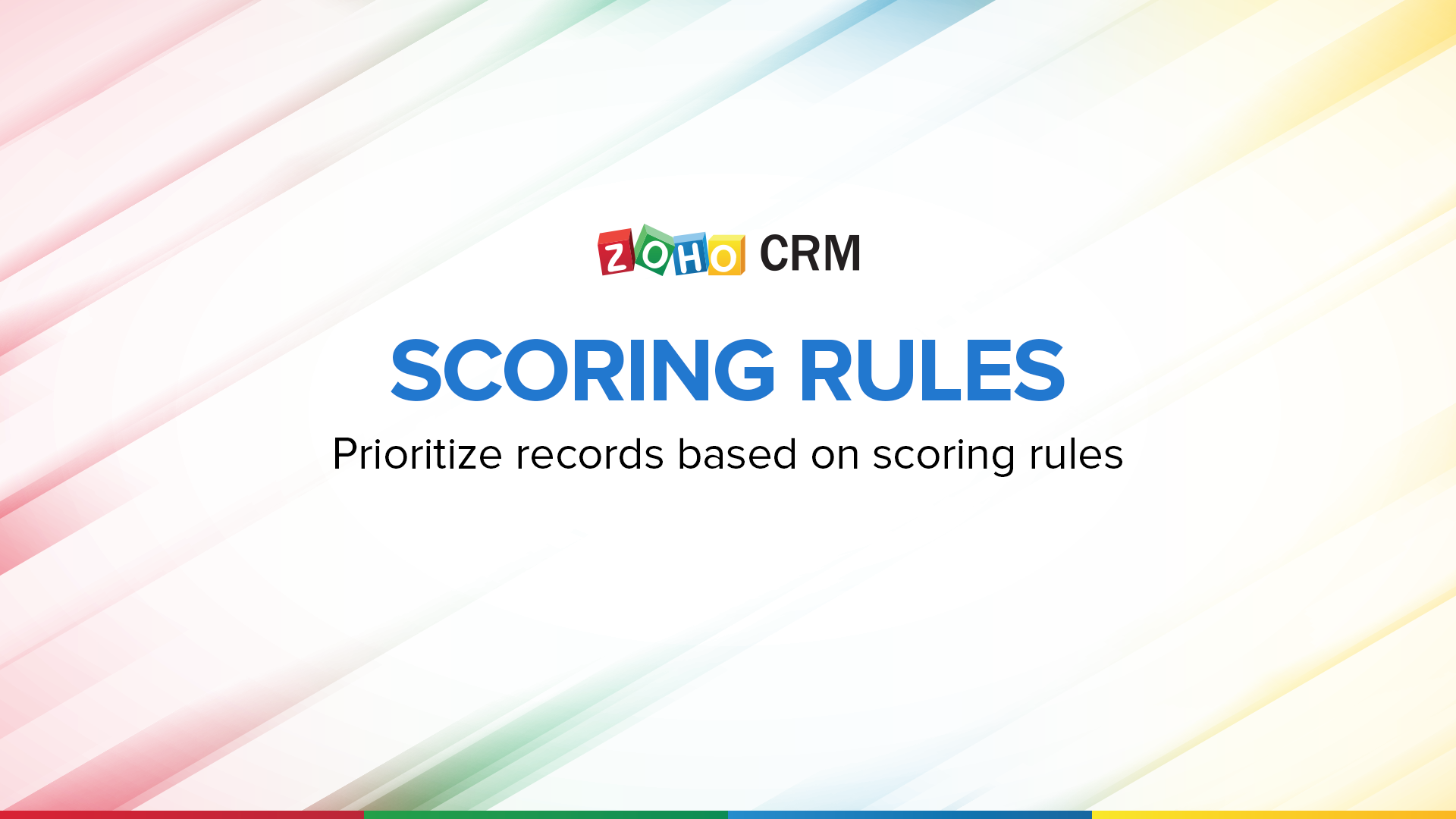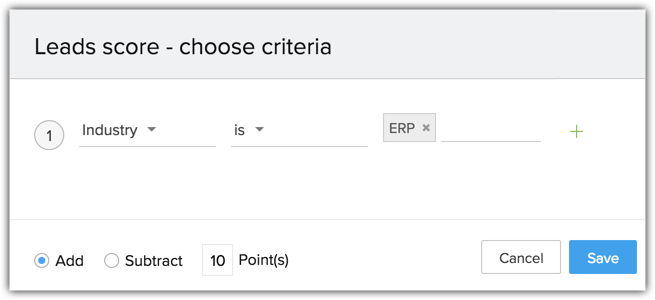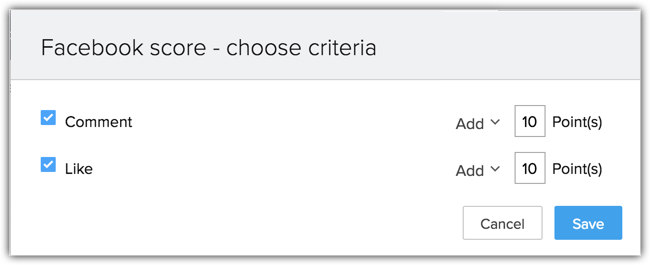Scoringsregels
Scoringsregels helpen u bij het prioriteren van leads, contactpersonen, accounts en deals op basis van recordeigenschappen zoals velden, en raakpunten met klanten, zoals oproepen, e-mails, sociale signalen, enzovoort. U kunt positieve en negatieve punten toewijzen aan elk object terwijl u een scoringsregel definieert. Deze afzonderlijke punten worden dynamisch toegevoegd aan een totale score wanneer een record wordt gemaakt of gewijzigd.
Hier volgen enkele voorbeelden voor het geven van scores:
- Leads uit de gezondheidszorg of leads met een jaaromzet van meer dan $ 100.000 zijn uw voornaamste potentiële klanten. U kunt deze leads prioriteren door ze een hogere positie te plaatsen op basis van de bijbehorende velden.
- Wanneer een contactpersoon uw e-mail opent en op de koppelingen klikt of u volgt op Facebook, is het duidelijk dat hij of zij geïnteresseerd is in wat u aanbiedt. U kunt ervoor zorgen dat u ze bovenop al uw andere deals te houden door ze te beoordelen op basis van dergelijke acties.
- U kunt ook negatieve scores toekennen aan records op basis van bepaalde acties. Bijvoorbeeld: Wanneer een contactpersoon een slechte feedback achterlaat of wanneer de e-mail die u verzendt, wordt geweigerd.
Beschikbaarheid
Ondersteunde modules
- Leads
- Accounts
- Contactpersonen
- Deals
Scoringsregels instellen
Een scoringsregel instellen
- Ga naar Instellingen > Automatisering > Scoringsregels.
- Selecteer een module in de vervolgkeuzelijst waarvoor u scoringsregels wilt instellen.
- Klik onder [Module] Velden op +Toevoegen.
- Selecteer de gewenste combinatie in het pop-upvenster [Module] Score - Kies Criteria.
- Selecteer Toevoegen of Aftrekken en geef het aantal punten op dat u wilt toevoegen aan of aftrekken van de record wanneer de record voldoet aan de hierboven geselecteerde criteria. U kunt ook op + klikken voor EN-regelcombinaties.
- Klik op Opslaan en herhaal de stappen om meer regels toe te voegen onder de [Module] Velden.

- Klik onder E-mails op +Toevoegen om scores toe te voegen op basis van e-mailacties.
- Schakel in het pop-upvenster E-mailinzichten - criteria kiezen het selectievakje in om de gewenste criteria toe te voegen.
- Selecteer Toevoegen of Aftrekken in de vervolgkeuzelijst en geef het aantal punten op dat u wilt toevoegen aan of aftrekken van de record wanneer de record aan de criteria voldoet. U kunt een of meer items selecteren en de punten wijzigen die u wilt toevoegen aan of aftrekken van de lijst met vooraf gedefinieerde criteria.
- Klik op Opslaan.
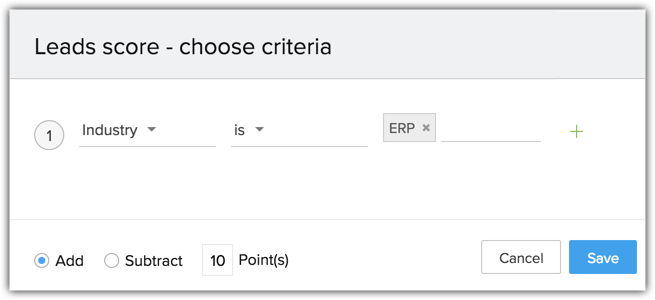
- Herhaal dezelfde stappen voor Aanroepen om criteria toe te voegen voor scores op basis van aanroepacties.
- Kies onder Social-Facebook de juiste pagina waarvoor u criteria wilt instellen en klik op +Toevoegen.
- Schakel in het pop-upvenster Facebook-score - Criteria kiezen het selectievakje in om de gewenste criteria te selecteren.
- Selecteer Toevoegen of Aftrekken in de vervolgkeuzelijst en geef de punten op die u aan de record wilt toevoegen wanneer de record aan de criteria voldoet. U kunt een of meer items selecteren en wijzigen in de lijst met vooraf gedefinieerde criteria.
- Klik op Opslaan.
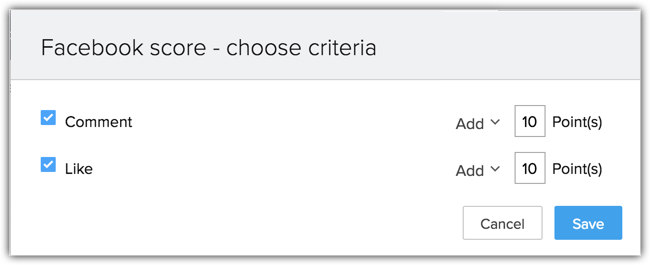
- Herhaal dezelfde stappen voor Social-Twitter, Onderzoek, Campagne en support.
Nadat u de scoringsregels hebt ingesteld, worden deze automatisch toegepast voor alle records in uw CRM-account. Klik op de knop Scoringsregels voor alle records uitvoeren om deze regels toe te passen op alle records die eerder zijn toegevoegd.
Let op:
- Bij het instellen van een scoringsregel worden de opties E-mails, Gesprekken, Sociaal, Enquête, Campagnes en support alleen weergegeven als de respectieve integraties zijn ingeschakeld. U kunt bijvoorbeeld alleen scoringsregels instellen op basis van gesprekken als de integratie Telefonie is ingeschakeld. Op dezelfde manier kunt u alleen scoringsregels instellen voor acties op Facebook of Twitter als de integratie van Zoho Social is ingeschakeld.
- Onder Module [Velden] kunt u geen scoringsregels instellen op basis van keuzevelden voor meerdere selecties.
- U kunt maximaal 25 regelitems instellen voor elke regel onder [Module] Velden.
- U kunt 1-10 punten in elke regel optellen of aftrekken.
Scores weergeven
Nadat u uw scoringsregels hebt ingesteld, kunnen de scores van elke record worden bekeken op de pagina met recordgegevens.
Sectie Scoreoverzicht
Er wordt een nieuwe sectie met de naam Scoreoverzicht toegevoegd met een gedetailleerd overzicht van de score van de record. Deze sectie bevat velden zoals Score, Positieve score, Negatieve score, Touchpoint-score, Positieve Touchpoint-score en Negatieve Touchpoint-score. Hoewel de Touchpoint-scorevelden de scores weergeven op basis van interacties met klanten (Verkoopsignalen) zoals gesprekken, e-mails, enquêtes, social media, enz., geven de scorevelden het totaal weer van alle recordeigenschappen, inclusief de recordvelden en interacties met klanten.
De velden in deze sectie kunnen niet worden gewijzigd.
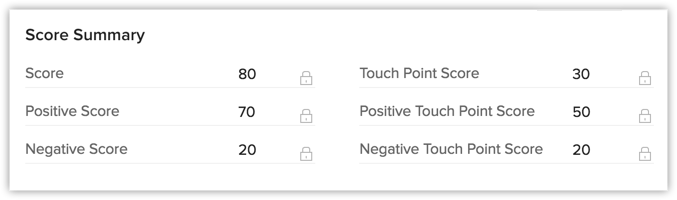
Scores in weergave visitekaartje
U kunt de score bekijken naast de weergave op het visitekaartje van de recordgegevens en de lijstweergave aanpassen zodat de scores van de records worden opgenomen. Op die manier kunt u snel de score bekijken en de prioriteit van uw taken bepalen.
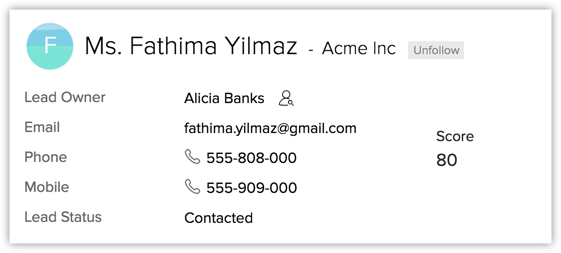
Positieve en negatieve scores
Elke score is een combinatie van positieve en negatieve punten. Het bekijken van de totaalscore kan u helpen bij een algemeen begrip van de prioriteit van de record, maar het afzonderlijk bekijken van het scoreoverzicht is even belangrijk. Hoewel de totaalscores vergelijkbaar kunnen zijn, maakt wat echt tot deze scores leidt het verschil in uw interacties. Laten we een voorbeeld bekijken.
Hier zijn twee contacten met vergelijkbare scores.
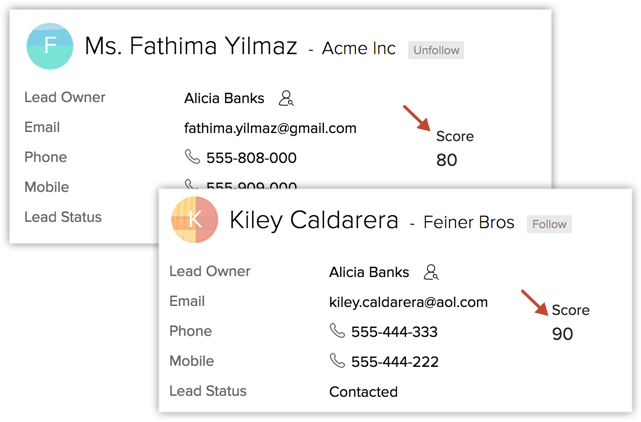
In dit geval kan Kiley wat lastiger te hanteren zijn. Laten we eens kijken waarom.
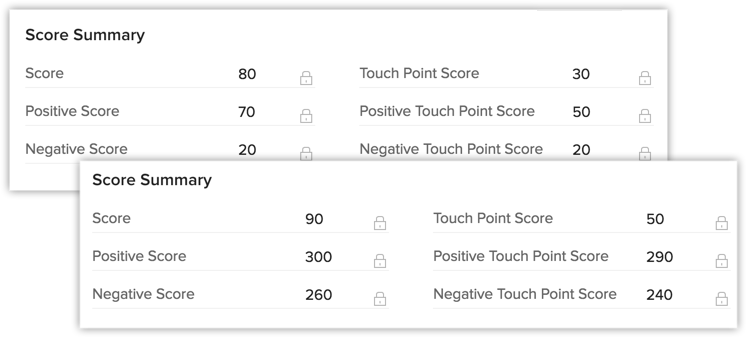
Een hogere positieve score kan betekenen dat het contact echt in uw bedrijf zit of een zeer belangrijke potentiële klant is. Maar een even hogere negatieve Touchpoint-score kan betekenen dat ze geërgerd is doordat er niet snel genoeg wordt gereageerd op haar e-mails en gesprekken. Of ze heeft mogelijk een slechte feedback achtergelaten.
Als u de positieve en negatieve touchpointscores controleert, krijgt u een inzicht vooraf zodat u zich kunt voorbereiden op de interactie met de klant.
Scoringsregels verwijderen
Als alle scoringsregels voor een bepaalde module worden verwijderd, worden de scorevelden voor de desbetreffende module automatisch verwijderd.
Een scoringsregel verwijderen
- Ga naar instellingen > Automatisering > Scoringsregels.
- Plaats de muisaanwijzer op de regel die u wilt verwijderen en klik op het pictogram Verwijderen.